Android 대 iOS 논쟁과 관련하여 Android 사용자가 여전히 고수하는 것이 한 가지 있습니다. 이런저런 이유로 iPhone 13 Pro Max가 거대한 디스플레이를 자랑함에도 불구하고 Apple은 여전히 분할 화면 멀티태스킹을 허용하지 않습니다.
반면에 이것은 우리가 수년 동안 Android 휴대폰에서 할 수 있었던 일이며 일부 휴대폰 제조업체에서는 이 기능을 더욱 유용하게 만들기까지 했습니다. Pixel 6 및 Pixel 6 Pro가 Google의 최신 플래그십 핸드셋이라는 점을 고려할 때 Pixel 6에서 분할 화면을 사용할 수 있는지 궁금할 수 있습니다.
Pixel 6은 화면을 분할할 수 있나요?
간단히 말해서 "Pixel 6 분할 화면"이라는 질문에 대한 대답은 그렇습니다. 다른 스마트폰 제조업체에서 찾을 수 있는 것만큼 강력하지는 않지만 여전히 가능합니다. Google의 구현은 거의 기본이며 "기본 Android"에 동시에 여러 앱을 사용할 수 있는 기능이 포함되지 않은 기간이 있었습니다.
Pixel 6에서 분할 화면을 사용하는 방법
이제 Pixel 6에서 분할 화면을 사용할 수 있다는 것을 알았으므로 취해야 할 단계를 안내해 드리겠습니다. 그러나 시작하기 전에 이것이 Pixel 6 및 6 Pro 모두에서 가능하다는 점에 유의하는 것이 중요합니다. 더 작은 디스플레이의 Pixel 6조차도 동시에 두 개의 앱을 표시할 수 있습니다. Pixel 6에서 분할 화면을 사용하는 방법은 다음과 같습니다.
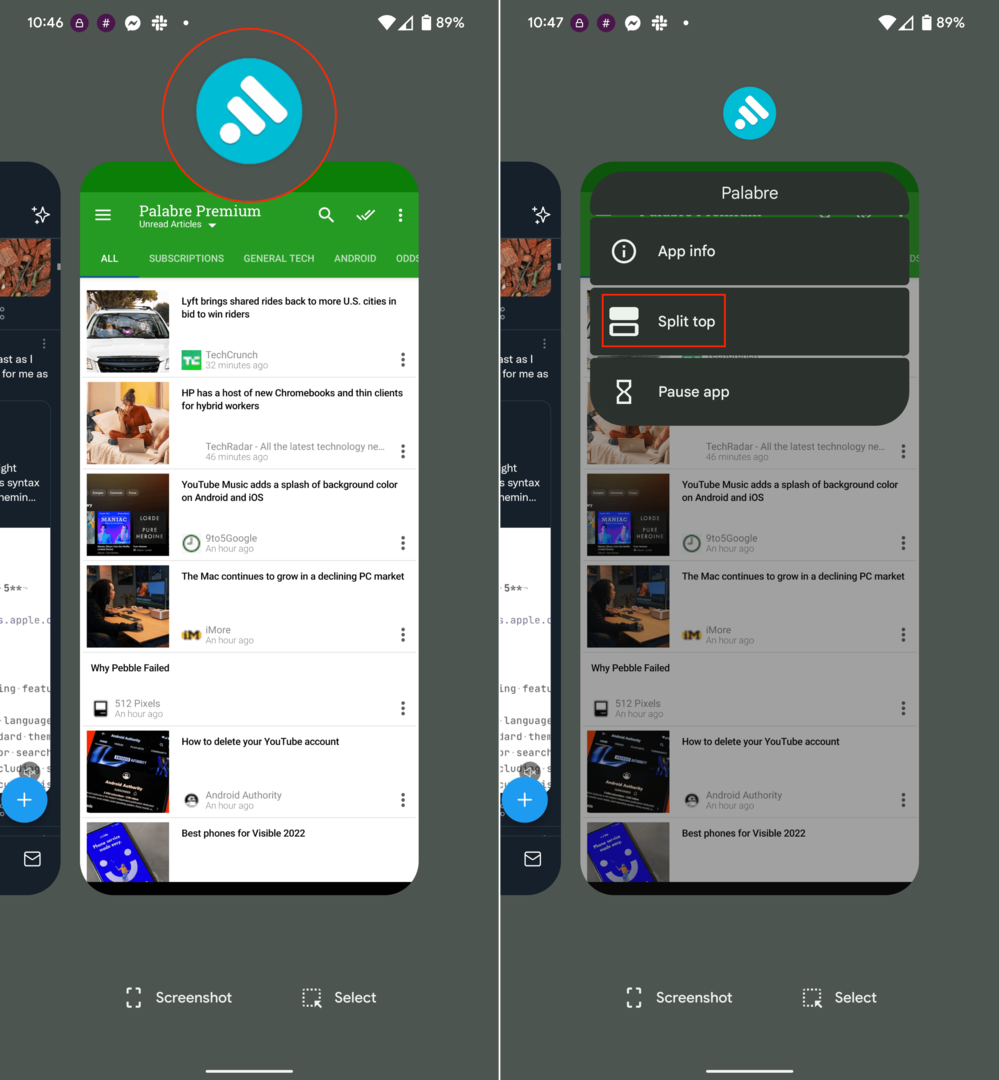
- Pixel 6 또는 Pixel 6 Pro를 잠금 해제하세요.
- 휴대전화에서 아무 앱이나 엽니다.
- 화면 하단에서 위로 스와이프하고 길게 눌렀다가 놓으면 멀티태스킹 메뉴가 나타납니다.
- 분할 화면 모드에서도 사용하려는 앱을 찾을 때까지 열려 있는 앱 목록을 스크롤합니다.
- 화면 상단에 있는 앱 아이콘을 길게 누릅니다.
- 드롭다운 메뉴에서 분할 상단.
- 분할 화면 모드와 함께 사용하려는 두 번째 앱을 찾을 때까지 열려 있는 앱 목록을 스크롤합니다.
- 앱을 탭하기만 하면 됩니다.
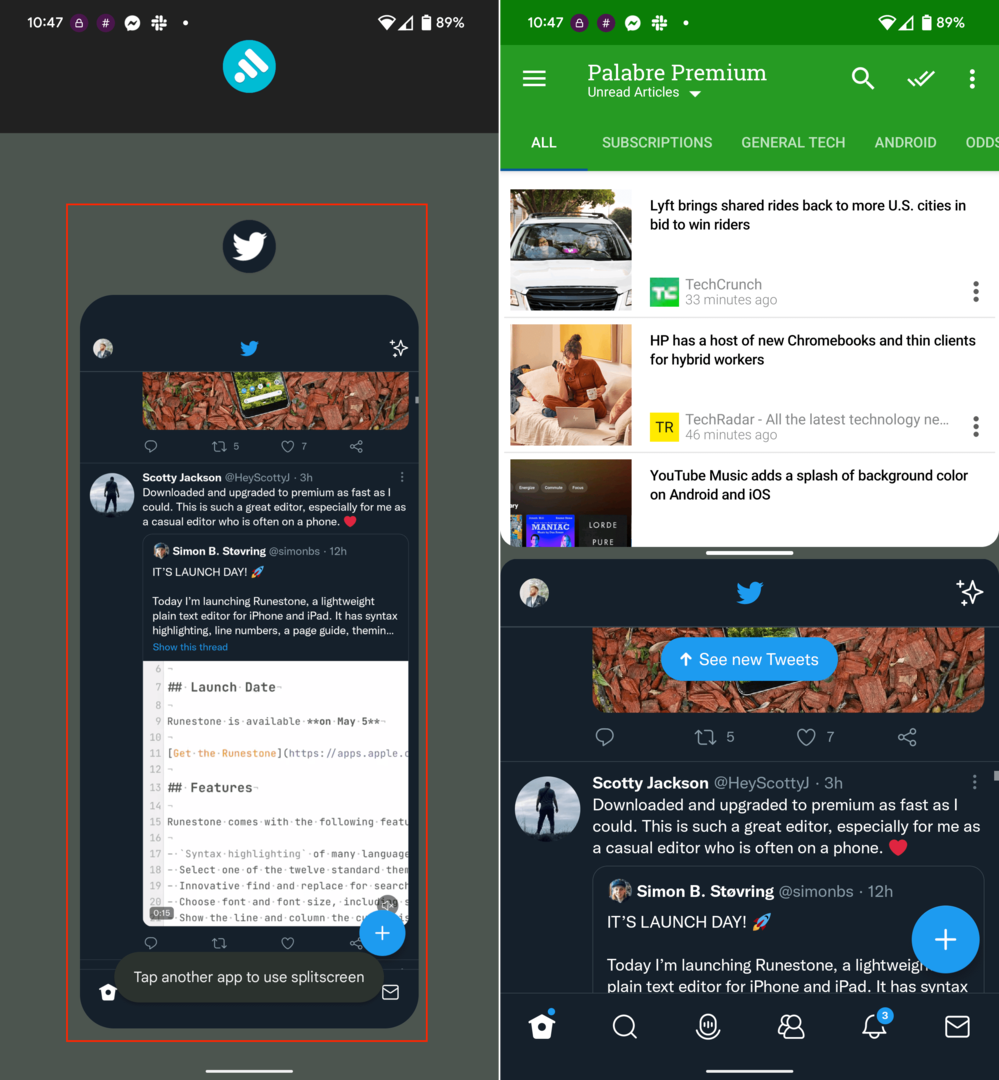
그게 다야! 이제 두 개의 앱이 동시에 실행되고 있습니다. Twitter를 스크롤하면서 YouTube에서 무언가를 보려고 하는 것처럼 작동합니다.
Pixel 6 분할 화면을 사용하면 두 앱 사이에 일종의 "손잡이"가 있는 간격이 있음을 알 수 있습니다. 이렇게 하면 수행 중인 작업에 따라 다른 앱의 크기를 조정할 수 있습니다. 이것은 보고 있는 비디오를 축소하여 전체 Twitter 스레드를 읽을 수 있는 더 많은 화면 공간을 제공할 때 유용합니다.
결론
픽셀 6 분할 화면은 갤럭시 Z 폴드 3와 같은 제품에서 볼 수 있는 것만큼 강력하지 않을 수 있지만 그것이 요점입니다. Android에 내장된 기능 중 하나일 뿐입니다. 이 기능은 프로세스에서 많은 어려움을 겪지 않고도 전반적인 경험을 향상시킵니다. 또한 두 앱에 대해 동일한 크기로 고정되지 않고 서로 다른 창을 끌어서 크기를 조정할 수 있다는 것은 좋은 터치입니다.